
Microsoft SQL Server 2019 Developer 多语言正式版(附安装教程)
- 大小:575MB
- 分类:数据服务器
- 环境:Windows
- 更新:2021-10-20
热门排行
简介

小编本次带来的是sql server 2019 developer中文版,该版本是一个全功能免费版本,许可在非生产环境下用作开发和测试数据库,它包括 Enterprise 版的所有功能,但有许可限制,只能用作开发和测试系统,而不能用作生产服务器,它是构建和测试应用程序的人员的理想之选,如果只是开发和测试系统的朋友,小编建议使用该版本,因为它是免费使用且拥有企业版的所有功能。同时,该软件还有操作系统的要求,它只支持Windows 10 TH1 1507和Windows Server 2016系统及两种系统更高版本才可使用。
sql server 2019 developer是构建 SQL Server 和测试应用程序的人员的理想之选,同时也是Microsoft 公司推出的关系型数据库管理系统,能够更简单的部署、管理和优化企业数据和分析应用程序。作为一个数据管理平台,软件提供了一个唯一的管理控制台,使得数据管理人员能够在组织内的任何地方监视、管理和调谐企业中所有的数据库和相关的服务。它还提供可扩展的管理架构,可以更容易的用SQL管理对象(SM0)来编程,使得用户可以定制和扩展他们的管理环境,独立软件开发商(IsV)也能够创建附加的工具和功能来更好的扩展应用。不仅如此,sql server 2019 developer通过提供一个集成的管理控制台来管理和监视SQL Server关系型数据库、集成服务、分析服务、报表服务、通知服务、以及分布式服务器和数据库上的SLMbi1e,从而大大简化了管理的复杂度。而且数据库管理员可同时执行编写和执行查询、查看服务器对象、管理对象、监视系统活动和查看在线帮助等任务。除此之外,SQL Server管理工具集可以使用T-SQL、M、MMA和SQL Server mobile版等来完成编写、编辑和管理脚本存储过程的开发环境。而管理工具集也很容易和源码控制相集成,其中管理工具集也包括一些工具可用来调度SQL Server Agent作业和管理维护计划以自动化每日的维护和操作任务。
另外,相比于其它版本,sqlserver2019developer多了些其它新功能,如智能查询处理中的表变量延迟编译,它提升了引用表变量的查询的计划质量和整体性能。 在优化和初始编译期间,此功能传播基于实际表变量行计数的基数估计。 这种准确的行计数信息可优化下游计划操作。还有混合缓冲池,它是SQL Server 数据库引擎的新功能,可以在需要时直接访问位于永久性内存 (PMEM) 设备上数据库文件中的数据库页。

软件功能
1、SQL Server 数据库引擎
SQL Server 数据库引擎 包括 数据库引擎(用于存储、处理和保护数据的核心服务)、复制、全文搜索、管理关系数据和 XML 数据的工具(以数据分析集成和用于访问 Hadoop 与其他异类数据源的 Polybase 集成的方式)以及使用关系数据运行 Python 和 R 脚本的机器学习服务。
2、Analysis Services
Analysis Services 包括一些工具,可用于创建和管理联机分析处理 (OLAP) 以及数据挖掘应用程序。
3、Reporting Services
Reporting Services 包括用于创建、管理和部署表格报表、矩阵报表、图形报表以及自由格式报表的服务器和客户端组件。 Reporting Services 还是一个可用于开发报表应用程序的可扩展平台。
4、Integration Services
Integration Services 是一组图形工具和可编程对象,用于移动、复制和转换数据。 它还包括 “数据库引擎服务” 的 Integration Services(DQS) 组件。
5、Master Data Services
Master Data Services (MDS) 是针对主数据管理的 SQL Server 解决方案。 可以配置 MDS 来管理任何领域(产品、客户、帐户);MDS 中可包括层次结构、各种级别的安全性、事务、数据版本控制和业务规则,以及可用于管理数据的 用于 Excel 的外接程序 。
6、机器学习服务(数据库内)
机器学习服务(数据库内)支持使用企业数据源的分布式、可缩放的机器学习解决方案。 在 SQL Server 2016 中,支持 R 语言。 SQL Server 2019 (15.x) 支持 R 和 Python。
7、机器学习服务器(独立)
机器学习服务器(独立)支持在多个平台上部署分布式、可缩放机器学习解决方案,并可使用多个企业数据源,包括 Linux 和 Hadoop。 在 SQL Server 2016 中,支持 R 语言。 SQL Server 2019 (15.x) 支持 R 和 Python。
sql server 2019 developer安装教程
1、下载文件解压,得到sqlserver2019developer中文版压缩包
2、双击打开【SQL2019-SSEI-Dev.exe】文件
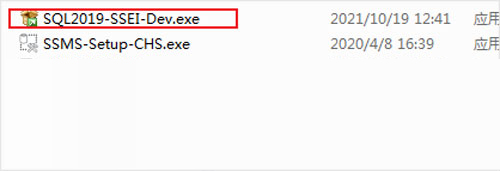
3、界面内有【ISO】和【CAB】两种下载包,如果需要安装其它磁盘映像介质的用户可下载【ISO】包,不需要则下载【CAB】包
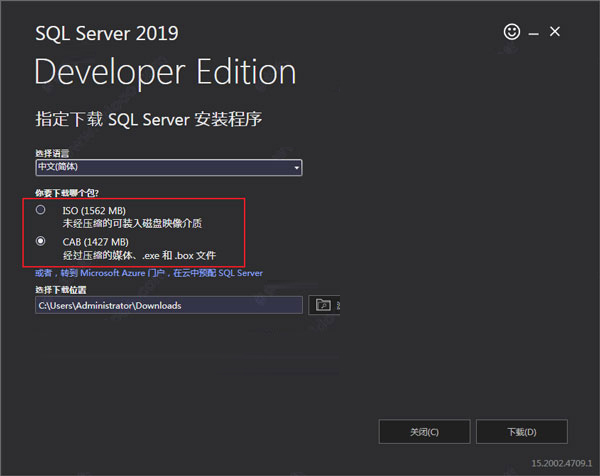
4、选择完后点击【下载】即可
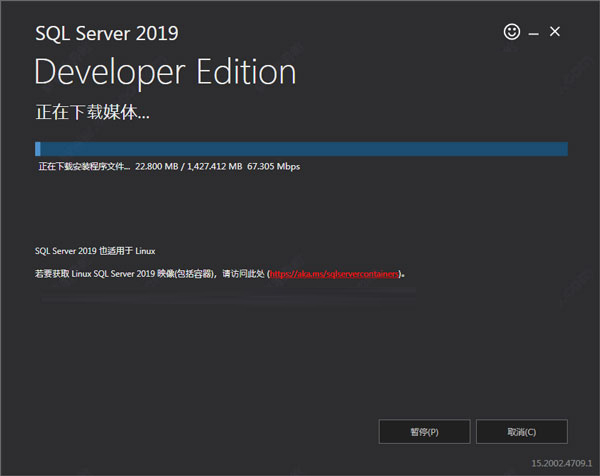
5、安装完成后,鼠标右击【SETUP.EXE】安装程序,选择以【管理员身份运行】
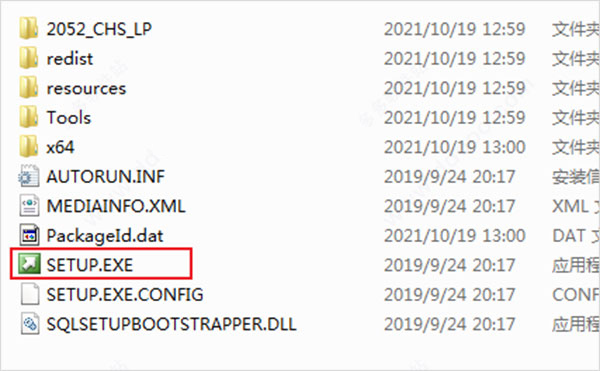
6、运行后,点击安装
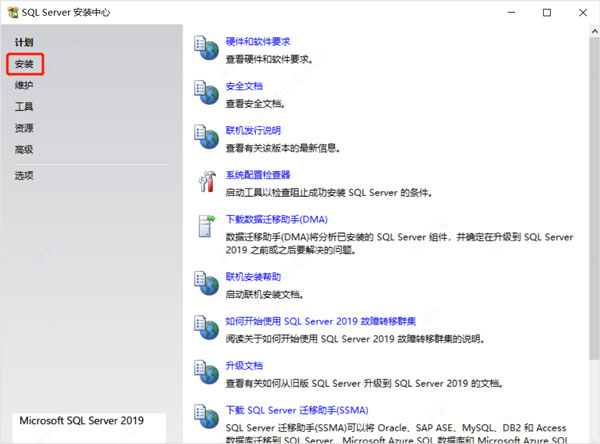
7、选中红框内容
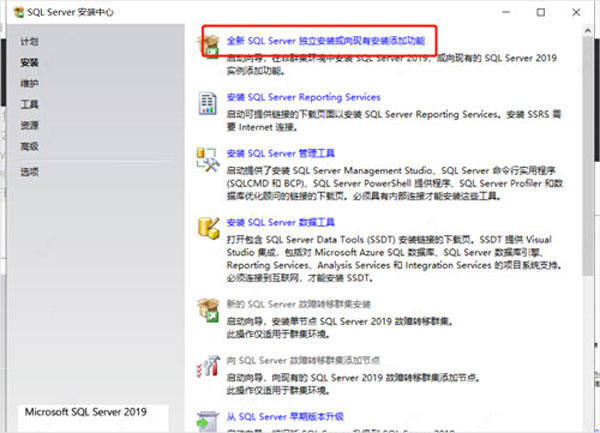
8、指定Dwveloper版本,下一步
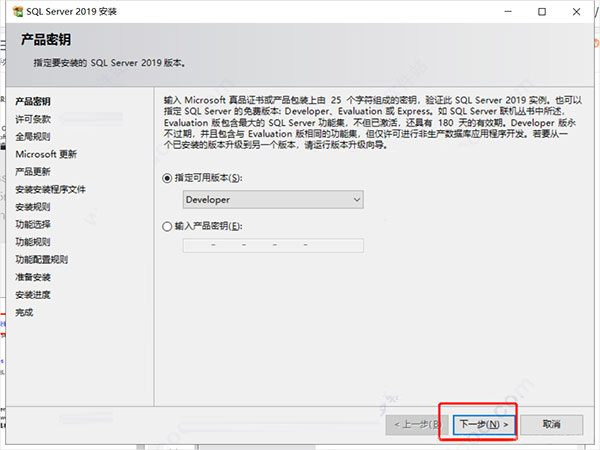
9、接受,下一步
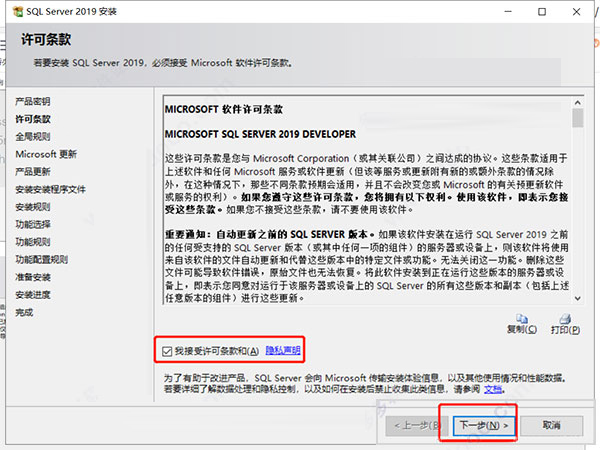
10、在“实例功能”里面勾选需要的功能,类似机器学习用不到可以不用选,占用内存很大
注意:必选数据库引擎和SQL Server复制
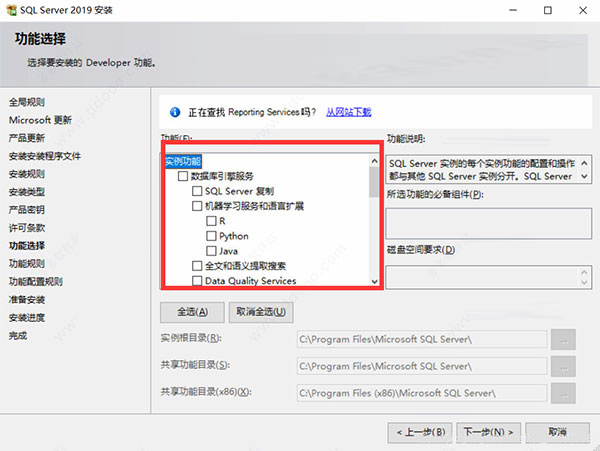
11、下一步
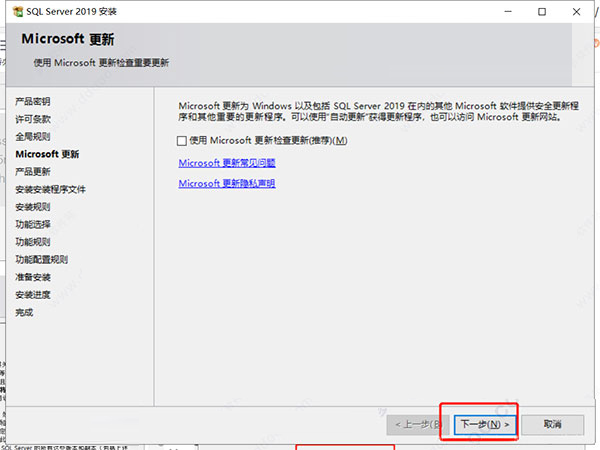
12、默认实例,下一步
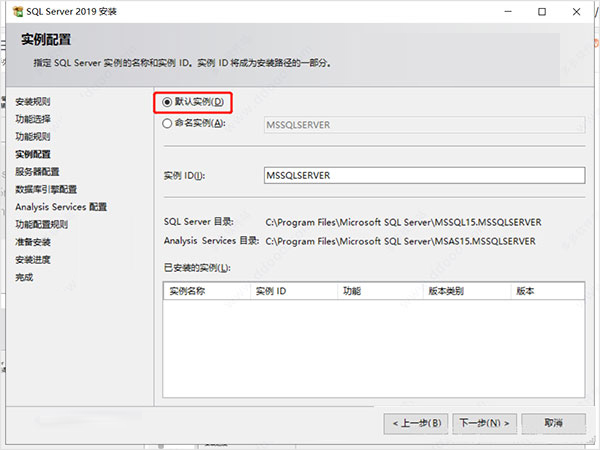
13、下一步
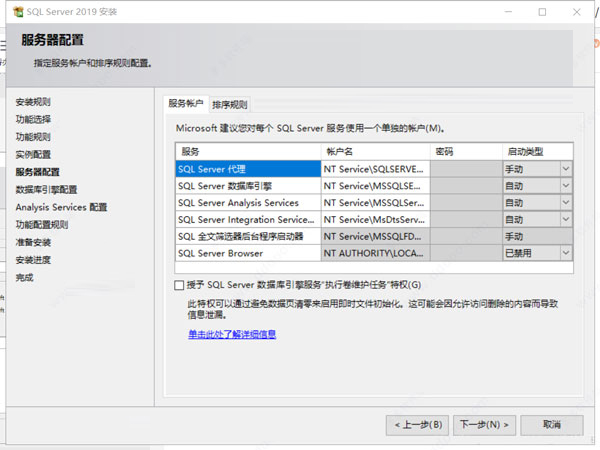
14、选择混合模式,默认用户名是sa,设置密码,尽量复杂一些,只有数字和小写字母一般不能成功,记得密码做笔记 ,最后添加当前用户

15、选中表格模式,添加当前用户
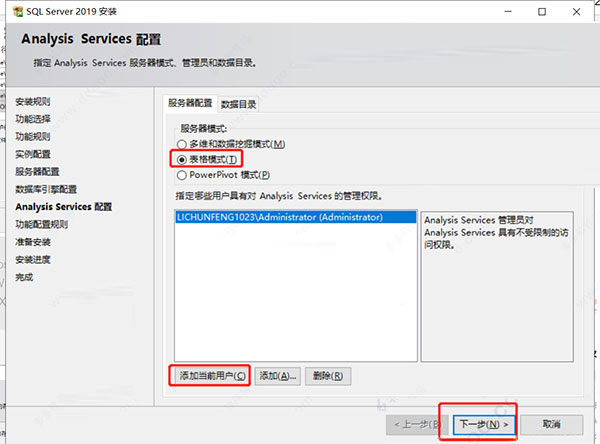
16、点击安装
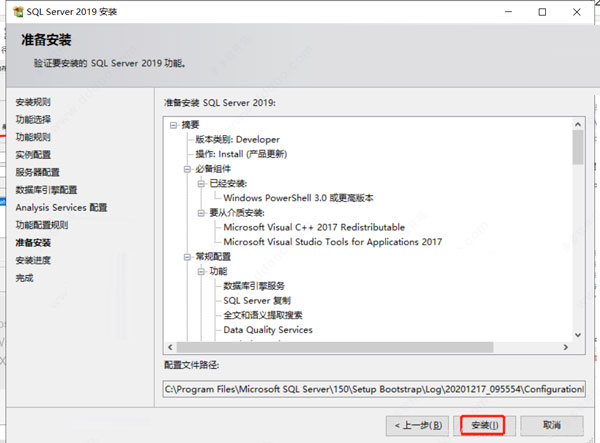
17、等待安装程序,可能时间有点长,请耐心等待
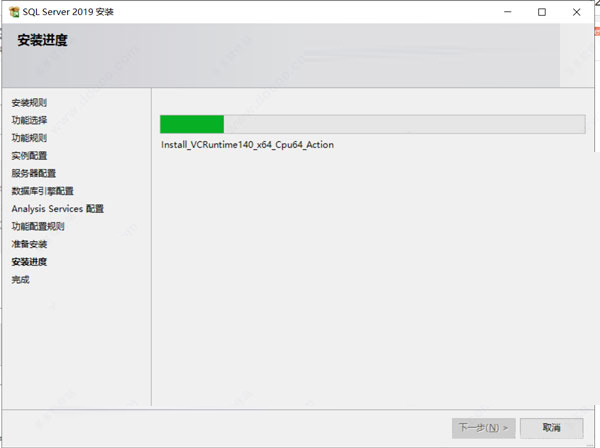
18、如下图所示,安装成功
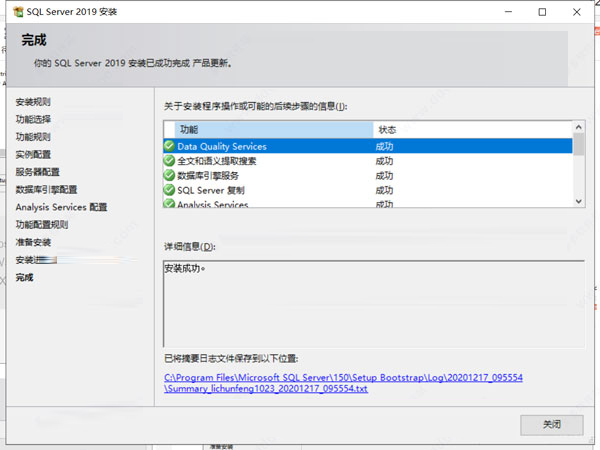
19、然后再次返回一开始解压的文件夹,找到并选中 【SSMS-Setup-CHS.exe】可执行文件,单击鼠标右键选择以【管理员身份运行】
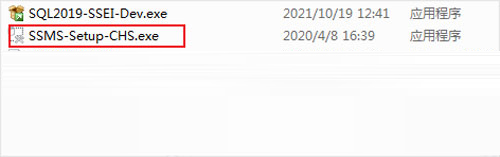
20、进行安装,可以更改路径
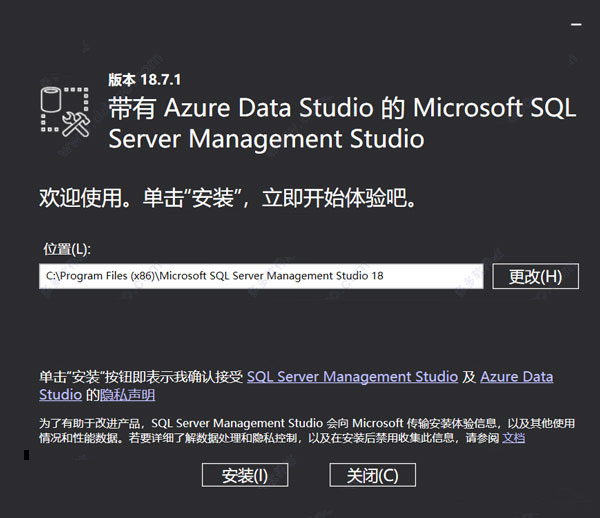
21、等待安装过程,安装完成如下图所示进行重启电脑。(如果不是显示重启会显示安装成功)
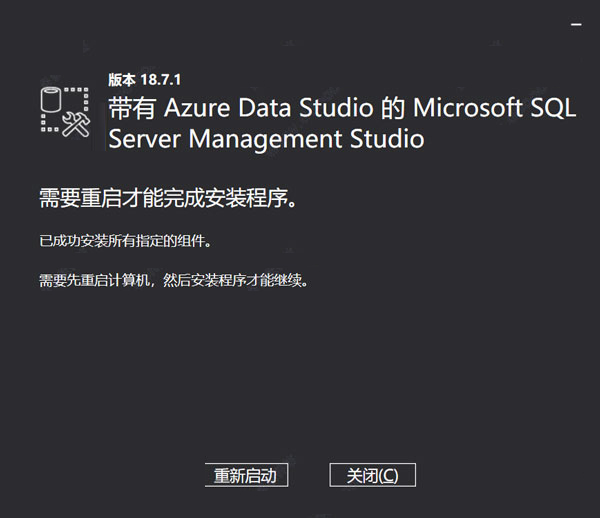
22、菜单栏找到程序,点击进入
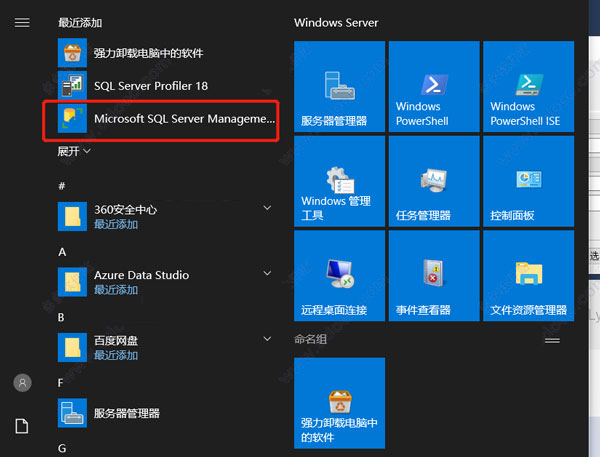
23、输入账号密码,账号默认是sa,密码是上面sqlserver自己设置的密码
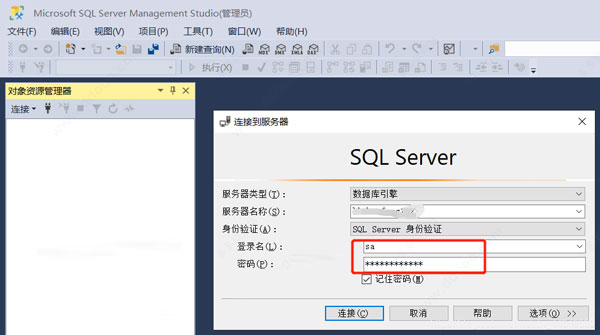
24、如下所示代表全部安装成功。
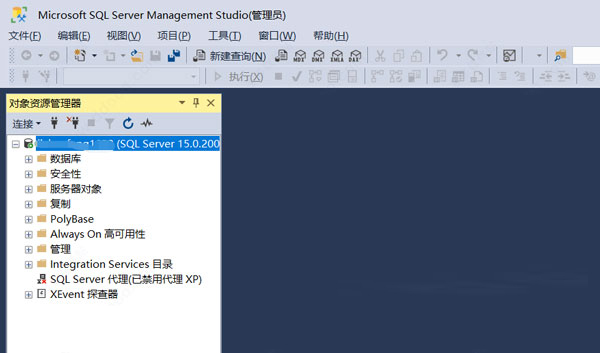
版本特色
1、最多16个CPU核心
2、高达64 GB的内存
3、内存OLTP和Columnstore
4、端到端加密,安全可靠
5、完整的T-SQL表面积
6、支持Linux和Windows
7、容器
- UTF-8字符编码
- 数据分类和审计
软件管理工具
1、SQL Server Management Studio
SQL Server Management Studio (SSMS) 是用于访问、配置、管理和开发 SQL Server 组件的集成环境。 借助 SSMS,所有技能级别的开发人员和管理员都能使用 SQL Server。 最新版 SSMS 更新 SMO,其中包括 SQL 评估 API。
2、SQL Server 配置管理器
SQL Server 配置管理器为 SQL Server 服务、服务器协议、客户端协议和客户端别名提供基本配置管理。
3、SQL Server Profiler
SQL Server Profiler 提供了一个图形用户界面,用于监视 数据库引擎 实例或 Analysis Services实例。
4、数据库引擎 优化顾问
数据库引擎 优化顾问可以协助创建索引、索引视图和分区的最佳组合。
5、数据质量客户端
提供了一个非常简单和直观的图形用户界面,用于连接到 DQS 数据库并执行数据清理操作。 它还允许您集中监视在数据清理操作过程中执行的各项活动。
6、SQL Server Data ToolsSQL
Server Data Tools 提供 IDE 以便为以下商业智能组件生成解决方案: Analysis Services、 Reporting Services和 Integration Services。
(以前称作 Business Intelligence Development Studio)
SQL Server Data Tools 还包含“数据库项目”,为数据库开发人员提供集成环境,以便在 Visual Studio 内为任何 SQL Server 平台(包括本地和外部)执行其所有数据库设计工作。 数据库开发人员可以使用 Visual Studio 中功能增强的服务器资源管理器,轻松创建或编辑数据库对象和数据或执行查询。
7、连接组件
安装用于客户端和服务器之间通信的组件,以及用于 DB-Library、ODBC 和 OLE DB 的网络库。













 chrome下载
chrome下载 知乎下载
知乎下载 Kimi下载
Kimi下载 微信下载
微信下载 天猫下载
天猫下载 百度地图下载
百度地图下载 携程下载
携程下载 QQ音乐下载
QQ音乐下载